Masz dość jednolitych i nowoczesnych motywów Linuksa? Czy już nie możesz znieść płaskiego designu? A może czujesz się zmęczony „material design”? Sprawdź motyw Retro OneStepBack!
Czym jest OneStepBack? To motyw GTK dla środowisk graficznych Linuksa, inspirowany systemem operacyjnym NextStep autorstwa Steve’a Jobsa. Motyw dostępny jest w różnych kolorach i stara się wiernie oddać estetykę klasycznych czasów NeXT.
Ważne: OneStepBack to motyw GTK, co oznacza, że nie jest kompatybilny z pulpitami KDE Plasma 5, LXQt ani żadnym innym środowiskiem graficznym, które nie wspiera GTK 2 lub 3.
Pobierz OneStepBack
Motyw OneStepBack GTK można znaleźć na stronie Gnome-Look.org, gdzie dostępne są różne wersje. Wersje te różnią się jedynie subtelnymi zmianami w schemacie kolorów, takimi jak niebieski czy zielony. Aby zainstalować OneStepBack na swoim systemie Linux, odwiedź stronę Gnome-Look dla OneStepBack.
Na stronie Gnome-Look z motywem OneStepBack znajdź przycisk „pliki” i kliknij go, powinien znajdować się tuż pod zrzutem ekranu.
W sekcji „pliki” zobaczysz kilka wersji motywu OneStepBack. Przejrzyj dostępne opcje, aby wybrać ten, który chcesz pobrać. Następnie kliknij ikonę pobierania, aby ściągnąć plik motywu na swój komputer z Linuksem.
Wyodrębnij OneStepBack
Po pobraniu pliku motywu OneStepBack na komputer z Linuksem, czas go wyodrębnić, aby można go było zainstalować. Otwórz menedżera plików, a następnie przejdź do folderu „Pobrane”.
W folderze „Pobrane” znajdź archiwum OneStepBack, kliknij je prawym przyciskiem myszy i wybierz opcję „rozpakuj” w celu wydobycia zawartości.
Możesz też otworzyć terminal, naciskając Ctrl + Alt + T lub Ctrl + Shift + T, a następnie użyć polecenia CD, aby przejść do katalogu „Pobrane” i rozpakować plik przy użyciu polecenia unzip.
Uwaga: przed rozpakowaniem może być konieczne zainstalowanie narzędzia Unzip. Więcej informacji znajdziesz tutaj.
cd ~/Downloads unzip OneStepBack-*.zip
Zainstaluj OneStepBack
Aby zainstalować motyw OneStepBack w systemie Linux, musisz przenieść wszystkie pliki do katalogu /usr/share/themes/ lub do folderu ~/.themes dla pojedynczych użytkowników.
Rozpocznij instalację, otwierając terminal i używając polecenia CD, aby przejść do folderu ~/Downloads, gdzie wcześniej wyodrębniłeś pliki motywu OneStepBack.
cd ~/Downloads
Teraz, gdy terminal jest w katalogu „Pobrane”, postępuj zgodnie z poniższymi instrukcjami, aby skonfigurować motyw OneStepBack w systemie Linux dla wszystkich użytkowników lub tylko dla siebie.
Zainstaluj w całym systemie
Aby zainstalować motyw OneStepBack w systemie, użyj polecenia mv z sudo. Jeśli nie masz dostępu do sudo, możesz użyć su.
sudo mv OneStepBack-* /usr/share/themes/
Jeśli nie masz uprawnień sudo, zaloguj się jako root za pomocą su, a następnie przenieś pliki.
su - mv OneStepBack-* /usr/share/themes/
Zainstaluj dla jednego użytkownika
Jeżeli chcesz, aby motyw OneStepBack GTK był dostępny tylko dla Ciebie, musisz zainstalować go w katalogu ~/.themes w swoim folderze domowym, zamiast w /usr/share/themes.
Rozpocznij instalację dla pojedynczych użytkowników, tworząc nowy folder ~/.themes za pomocą polecenia mkdir.
mkdir -p ~/.themes
Na koniec użyj polecenia mv, aby przenieść pliki motywu do nowo utworzonego folderu ~/.themes.
mv OneStepBack-* ~/.themes/
Aktywuj OneStepBack
Po zainstalowaniu motywu OneStepBack GTK na swoim komputerze z Linuksem nadszedł czas, aby go aktywować jako domyślny motyw systemu. Aby to zrobić, musisz otworzyć ustawienia systemowe w swoim środowisku graficznym Linuksa.
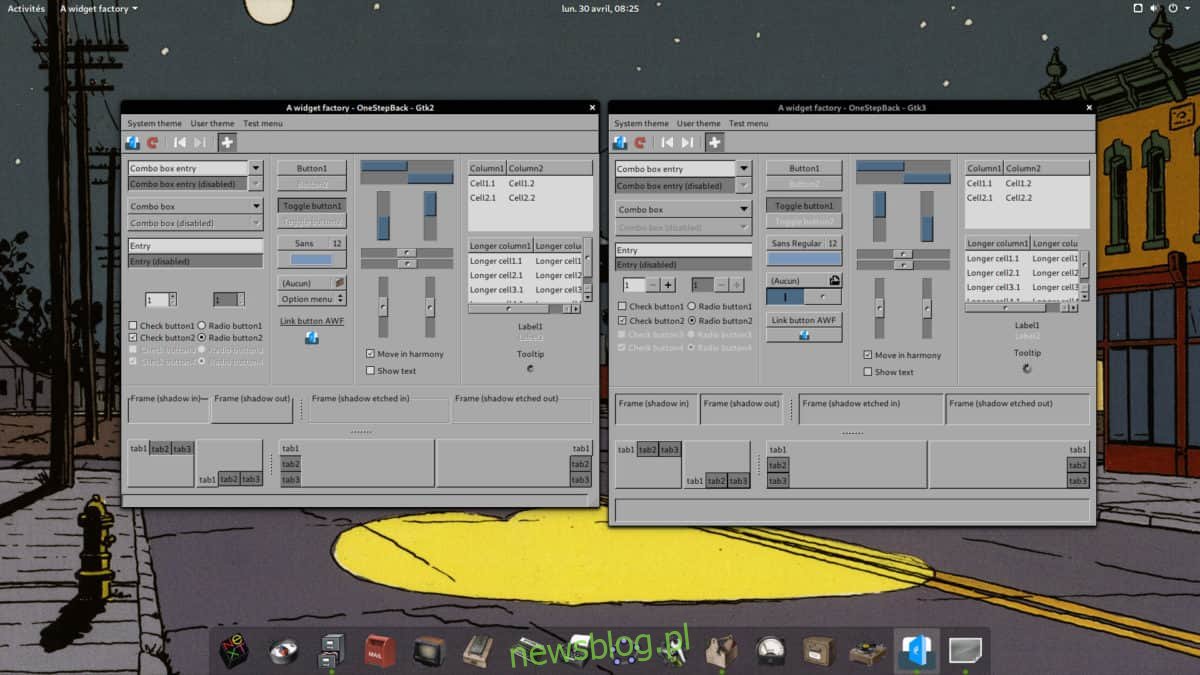
W obszarze ustawień systemowych znajdź sekcję „Wygląd” lub „Motyw” i kliknij na nią.
W sekcji „Wygląd” lub „Motywy” zlokalizuj opcję zmiany domyślnego motywu GTK, kliknij ją, a następnie wybierz jeden z motywów OneStepBack, aby ustawić go jako domyślny motyw GTK w swoim środowisku graficznym.
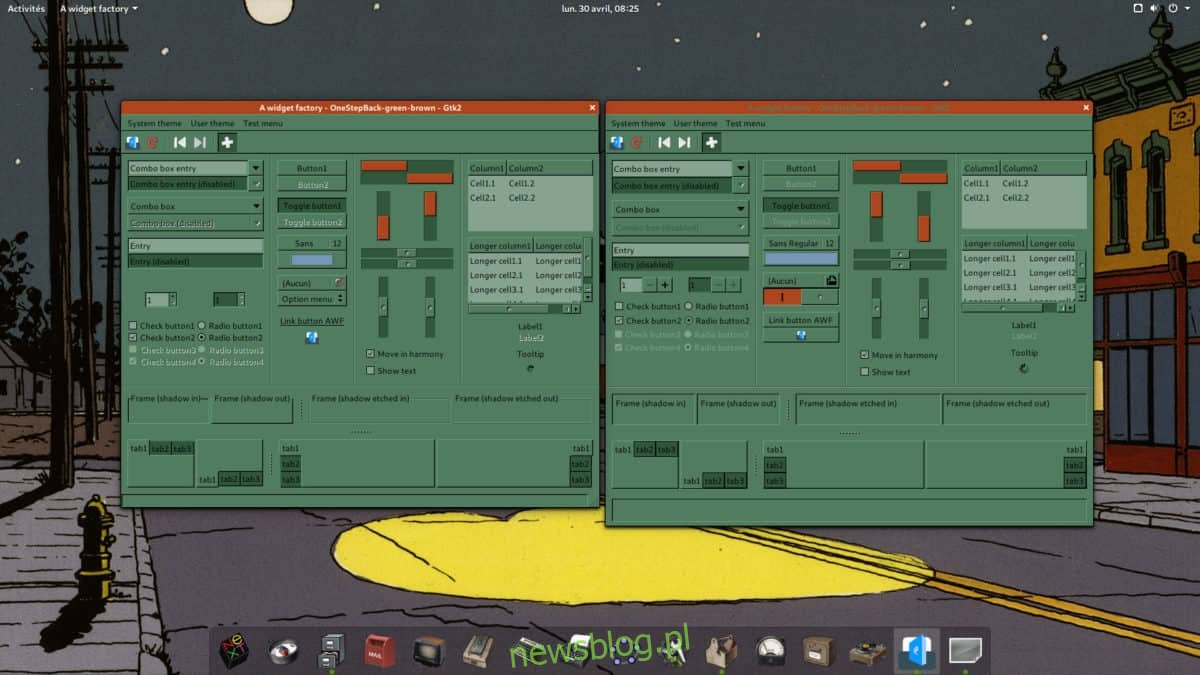
Aktywacja motywów GTK może się różnić w zależności od używanego środowiska graficznego w systemie Linux. Jeśli jednak postępowałeś zgodnie z powyższymi krokami, ale nie możesz aktywować motywu OneStepBack, nie martw się! Możesz skorzystać z poniższych linków, które zawierają instrukcje dotyczące włączania niestandardowych motywów GTK w systemie Linux.
newsblog.pl
Maciej – redaktor, pasjonat technologii i samozwańczy pogromca błędów w systemie Windows. Zna Linuxa lepiej niż własną lodówkę, a kawa to jego główne źródło zasilania. Pisze, testuje, naprawia – i czasem nawet wyłącza i włącza ponownie. W wolnych chwilach udaje, że odpoczywa, ale i tak kończy z laptopem na kolanach.